無損將 FLAC 轉 WAV 格式必學
FLAC 是一種無損壓縮的音頻格式,所佔空間較小,裡面易於涵蓋音樂的信息,包括標題、專輯、藝術家。日期、封面等,但是它無法在 iTunes/QuickTime/Windows Media player 等很多播放器上播放。而 WAV 是一種沒有經過壓縮的無損音頻格式,支持多種設備播放,因此如果你想要在這些設備上觀看 FLAC 檔案,你需要將 FLAC 轉換成適用這些設備的 WAV 等格式。
# 如何快速將 FLAC 音樂轉成 WAV 檔案?
這裡推薦你一款專業 FLAC 轉檔工具 – FonePaw 影音轉檔軟體 (opens new window),不僅可以在各種型號的 Windows 和 Mac 電腦上使用,還可以一次性批量轉換多個文件的格式,免得一個個轉換,非常費勁。除此之外,這款軟體支持幾乎所有視頻、音頻格式的轉檔,如 MP4、M4A、MP3、WMA 、MAV 等,無損原有檔案音質和畫質,轉換速度極快。
# 第 1 步:添加 FLAC 檔案至軟體
在 Windows 或者 Mac 電腦上下載安裝好 FonePaw 影音轉檔軟體,然後在介面點擊左上角的「Add File」,打開單個或者多個需要轉檔的 FLAC 文件,如果覺得一個個點擊過於麻煩,你可以點擊「Add Folder」,添加整個文件夾,批量導入需要轉檔的 FLAC 音樂。
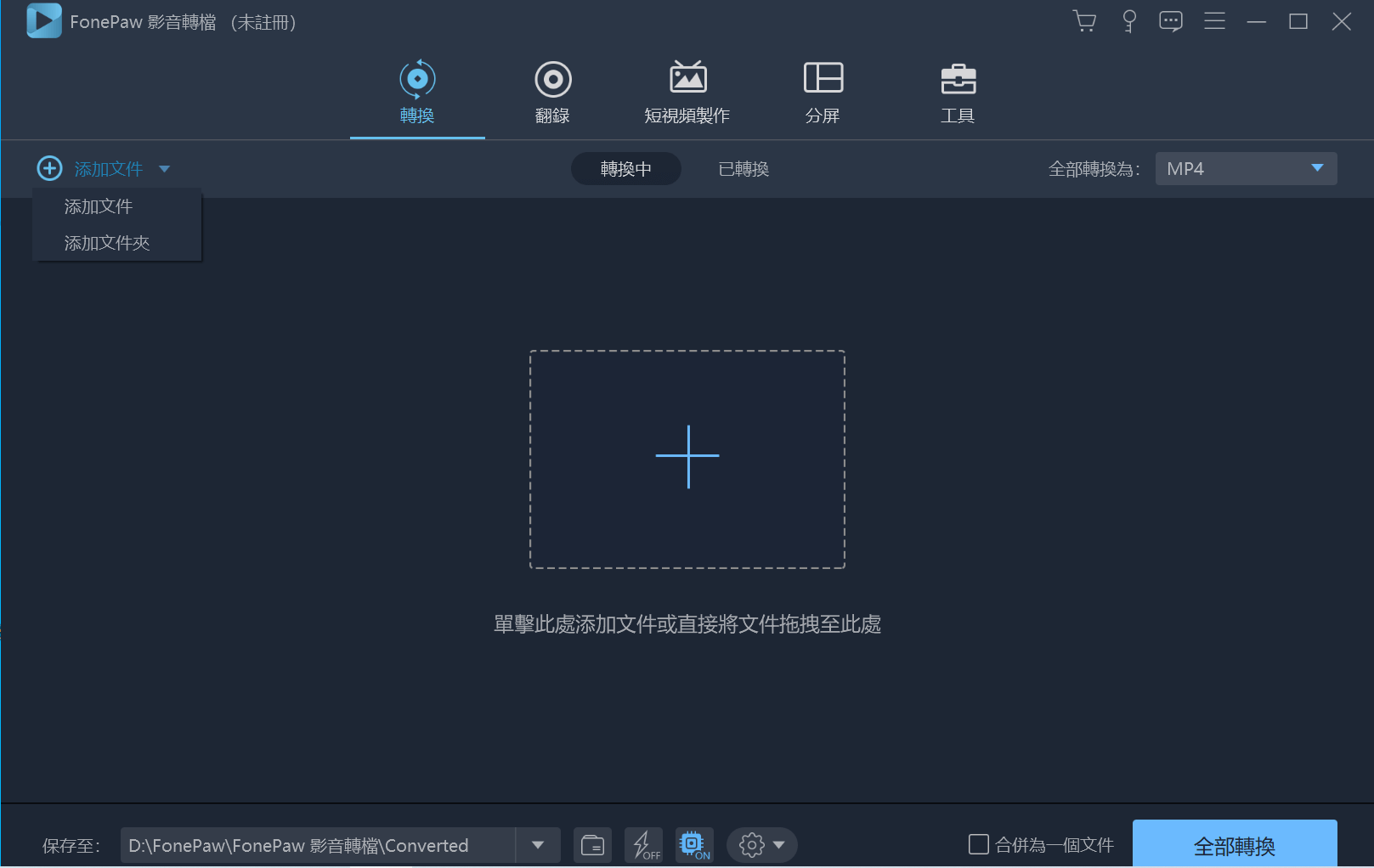
# 第 2 步:設定 WAV 為輸出格式
添加 FLAC 音檔完畢後,你可以對這些音檔進行編輯,比如點擊「Clip」,截取其中的音頻片段。你也可點擊「Edit」,根據你需求選擇想要的功能。
然後點擊主介面下方的「Profile」,找到「Lossless Audio」,展開選項並從中選擇 WAV 為輸出格式。然後點擊「Destination」裡的「Browse」,選擇你想要將 WAV 檔案儲存在的資料夾。
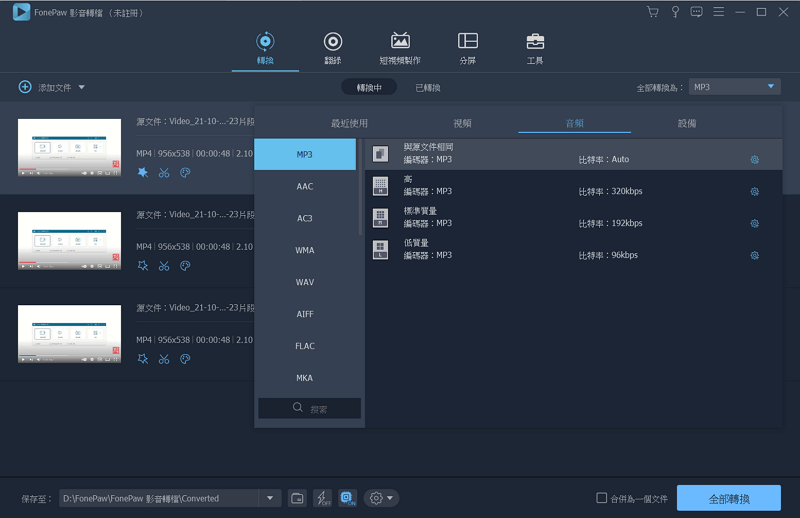
# 第 3 步:轉檔 FLAC 成 WAV 格式
一切準備就緒後,點擊介面右邊的「Convert」,在 Windows 或者 Mac 電腦上,開始 FLAC 檔案的轉檔過程。你只需等待很短時間,便可轉換完畢。但如果你有其他事情,你可以勾選介面下方的「Shut down computer」選項,轉檔完畢後會自動保存好,然後關機,這樣你無需在旁邊等待轉換成功再操作。
如果你需要查看轉檔好的 WAV 檔案,你可以勾選「Open output folder」,轉檔完畢後,你按「Completed」就能自動打開 WAV 檔案所在的文件夾,或者回到主介面,打開「Profile」旁邊的「Open Folder」,查看 轉檔好的WAV 文件。
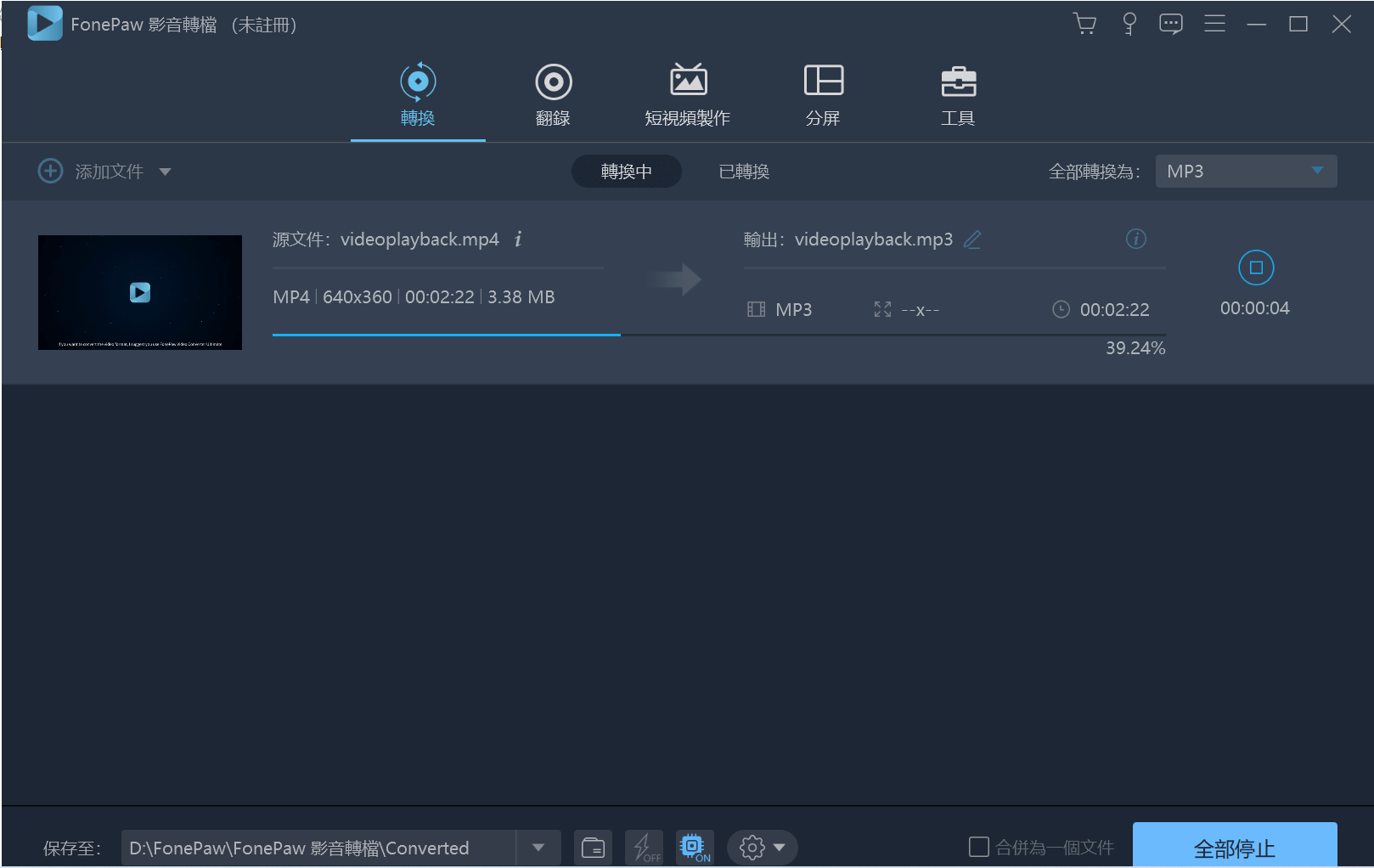
跟著以上教學,我們就能成功將 FLAC 檔案轉檔為 WAV 格式,你可以在 iTunes 播放或者製成 CD。如果你有任何轉換格式的需求,下載這款 FonePaw 影音轉檔軟體,讓你輕鬆轉檔任何影片和音訊格式,無需擔心音質和畫質有所損害。



















